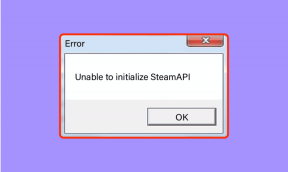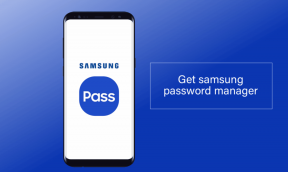Topp 5 verktøy for å lage oppstartbar ISO i Windows sammenlignet
Miscellanea / / November 29, 2021
Vi har vist deg hvordan du lager en oppstartbare medier for Windows 8, Windows 7, Mac og til og med hvordan du starter opp flere operativsystemer fra en enkelt USB-disk. Alle disse fremgangsmåte-artiklene bruker forskjellige verktøy for å utføre prosessen. Bortsett fra disse, er det mange flere verktøy tilgjengelig gratis som kan lage et oppstartbart medium. I dag skal vi sammenligne noen av de mer populære.

Disse verktøyene sammenlignes basert på funksjonene de tilbyr, enkelheten i prosessen og tiden det tar å lage en oppstartbar USB. Så la oss begynne.
Kult tips: Du kan også lage en tilpasset ISO for Windows 10 av følge vår guide.
1. Windows USB/DVD-verktøy

Dette er offisielt verktøy fra Microsoft og sannsynligvis den mest populære. Den har et enkelt grensesnitt som vil være fornuftig selv for en nybegynner. Men for meg er det for enkelt. Det er ingen andre funksjoner bortsett fra å velge ISO og media.
2. Rufus

Rufus er en nyere applikasjon som hevder at den fremskynder denne verdslige oppgaven. Den har noen flere alternativer enn Microsofts verktøy som å velge partisjonsskjema, klyngestørrelse og sjekke USB
kjøre for feil. Grensesnittet er enkelt med alle alternativene lagt ut i ett enkelt vindu. Du kan bedømme hastighetskravene fra sammenligningsdiagrammet vi viser til slutt.3. RMPrepUSB

Dette verktøyet passer for avanserte brukere som liker å ha mer kontroll. Du kan velge filsystem, bootloader og til og med lage partisjoner på en USB-stasjon. Ved å velge Drive -> Fil under Bildeverktøy, du kan også lage en ISO fra oppstartbare medier. Dette verktøyet passer for både Windows og Linux. For folk generelt vil jeg anbefale et av de andre verktøyene, siden noen feil innstillinger på dette vil la deg famle og lure på hvorfor media ikke starter opp.
4. UNetbootin

UNetbootin er spesielt for Linux-brukere, for å lage oppstartbare Linux-medier. Verktøyet har en fin funksjon som lar deg laste ned din favoritt Linux Distro slik at du ikke har det å lete etter nedlastingslenker, noe som kan være vanskelig for en nybegynner, med tanke på den komplekse verdenen av Linux. Etter å ha valgt eller lastet ned ISO og media, er det en enkel prosess å klikke Neste, og mediene dine er klare.
5. Universal USB Installer

Dette er det andre verktøyet for å lage oppstartbare Linux-medier. Den har en enkel to-trinns prosess, og som med de andre, kan du velge Linux-distribusjonen din, velge USB-stasjon og lage. I likhet med Unetbootin har den også en mulighet til å laste ned Linux Distro i tilfelle du ikke har en. Denne skrivehastigheten er anstendig og den oppdager en tilkoblet USB automatisk som andre verktøy.
Hastighetssammenligning
For å teste disse verktøyene bruker jeg en vanlig 4 GB USB 2.0-stasjon. For verktøy relatert til Windows, vil jeg bruke en Windows 8 ISO og for Linux, en ISO av Ubuntu 14.04.2.
Jeg la merke til under testene at mesteparten av tiden ble brukt på å kopiere filene til stasjonen, så en USB 3.0-stasjon vil fremskynde prosessen.

Vi har noen overraskende resultater her. Rufus, som hevder at den er dobbelt så rask som andre, er faktisk den tregeste. For å bekrefte, kjørte jeg testen på nytt, og det var raskere andre gang, men i tråd med Windows USB/DVD-verktøyet. En ting å merke seg er at tester viste på Rufus sin nettside gjøres med Windows 7. Linux-timingene er mindre fordi Linux ISO er bare 1 GB i størrelse, sammenlignet med 3+ GB Windows.
Du tenker kanskje at timingen ikke spiller noen rolle siden det å lage en ISO ikke er noe noen gjør daglig. Men vi er nerder, vi liker å teste ut alt, i tråd med målet vårt om å gjøre livet ditt enklere.
Ok, nok nerdprat, hvis du har noen tanker, del gjerne gjennom kommentarer.